- Հեղինակ Jason Gerald [email protected].
- Public 2023-12-16 11:18.
- Վերջին փոփոխված 2025-01-23 12:20.
Internet Explorer- ը կգտնի ձեր դիտումների պատմությունը, որպեսզի կարողանաք հետևել ձեր այցելած կայքերին: Պատմության գրանցումը նաև օգնում է Internet Explorer- ին ինքնալրացնել այն վեբ հասցեները, որոնք ցանկանում եք այցելել: Դուք կարող եք դիտել ձեր դիտման պատմությունը Internet Explorer- ի կամ File Explorer- ի միջոցով: Դուք գրեթե նույն կերպ կարող եք դիտել դիտման պատմությունը Microsoft Edge- ում ՝ Windows 10 -ի կանխադրված դիտարկիչում:
Քայլ
Մեթոդ 1 -ը ՝ 3 -ից ՝ օգտագործելով Internet Explorer 7 և ավելի բարձր
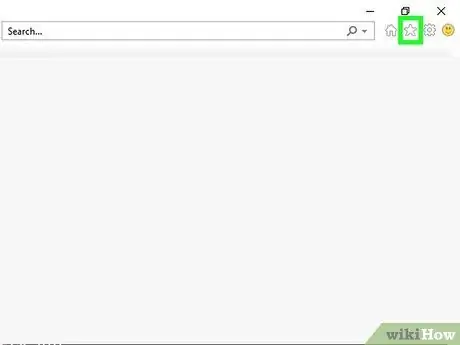
Քայլ 1. Սեղմեք պատուհանի վերին աջ անկյունում գտնվող աստղի կոճակին:
Էկրանի վրա կհայտնվի Սիրվածների բարը: Կարող եք նաև սեղմել Ctrl+H ՝ Սիրվածների բարում Պատմության ներդիր գնալու համար:
- Internet Explorer 7 -ում և 8 -ում «Ընտրվածներ» կոճակը էջանիշների գծի ձախ կողմում է:
- Եթե օգտագործում եք Windows 8 պլանշետ ՝ Internet Explorer- ի ժամանակակից տարբերակով, ապա պատմությունը դիտելու համար պետք է բացեք Internet Explorer- ի աշխատասեղանի տարբերակը: Internet Explorer 11 -ի ժամանակակից տարբերակներում պատմությունը ցուցադրելու միակ եղանակը վեբ հասցեի մուտքագրումն է, մինչև առաջարկվող կայքերի հայտնվելը: Դուք կարող եք մուտք գործել Internet Explorer- ի աշխատասեղանի տարբերակ `կտտացնելով ատամնավոր պատկերակին և ընտրելով« Դիտել »աշխատասեղանի տարբերակը:
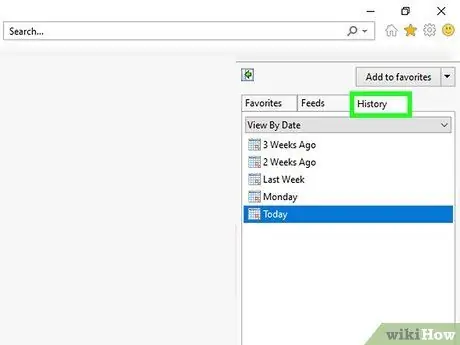
Քայլ 2. Կտտացրեք Պատմություն էջանիշին:
Այս ներդիրը անմիջապես կընտրվի, եթե սեղմեք Ctrl+H:
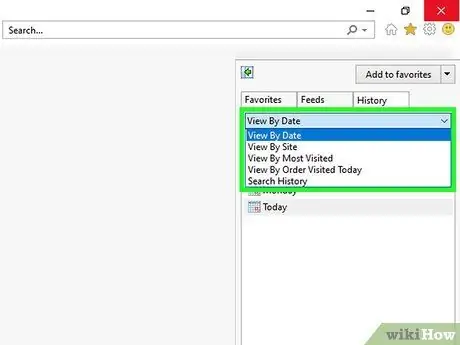
Քայլ 3. Ընտրեք պատմության տեսքը ըստ ճաշակի:
Սկզբում զննարկումների պատմությունը կկազմակերպվի ըստ ամսաթվի: Պատմության սանդղակի վերևում գտնվող ընտրացանկը կարող եք դասավորել ըստ կայքի անվան, այցելությունների հաճախականության և այսօր այցելած կայքերի: Կարող եք նաև մուտքագրել հիմնաբառեր ՝ որոշակի չափանիշներով պատմությունը ցուցադրելու համար:
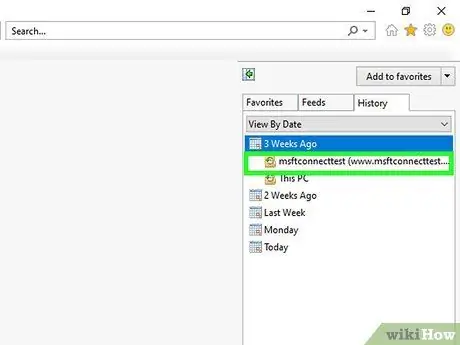
Քայլ 4. Կտտացրեք որոնման արդյունքին `այն բացելու և հետագա ցուցադրելու համար:
Ձեր դիտումների պատմությունը կարող է կազմակերպվել ըստ կատեգորիաների: Կտտացրեք կատեգորիայի վրա ՝ որոշակի էջի հղումը ցուցադրելու համար: Օրինակ, եթե պատմությունը ցուցադրում եք ըստ կայքերի, կարող եք դիտել ձեր ամբողջ դիտման պատմությունը կայքում ՝ կտտացնելով դրա հասցեին:
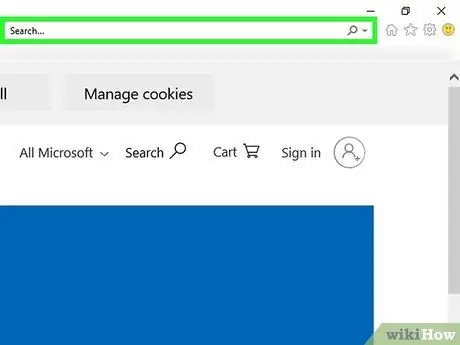
Քայլ 5. Որոնման պատմության տարբերակով փնտրեք որոշակի կայք այցելությունների պատմությունը:
Սեղմեք Որոնման պատմությունը ընտրացանկից ՝ ձեր այցելած որոշակի կայքեր կամ էջեր որոնելու համար:
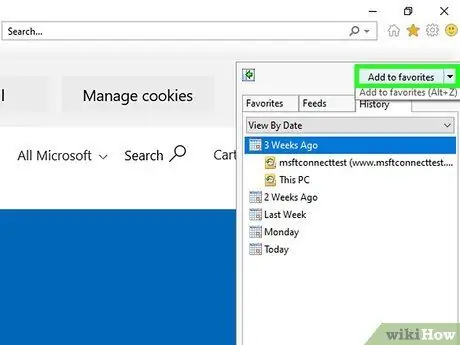
Քայլ 6. Ստեղծեք էջանիշեր դիտման պատմությունից:
Էջանիշից կարող եք ավելացնել պատմության ցանկացած գրառում ՝ աջ սեղմելով գրառման վրա և ընտրելով Ավելացնել սիրվածներին: Ձեզանից կպահանջվի ընտրել էջանիշի վայրը և մուտքագրել անուն:
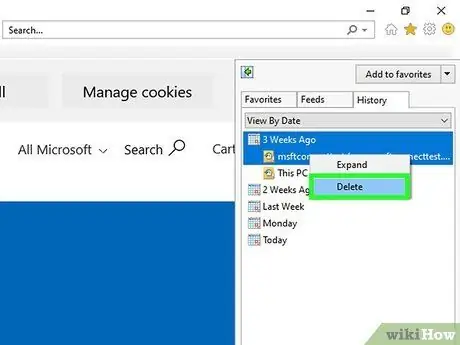
Քայլ 7. Պատմության գրառումները ջնջեք ՝ համապատասխան սեղմելով տվյալ գրառման վրա և ընտրելով leteնջել:
Դուք կարող եք առանձին ջնջել գրառումները կամ ջնջել ամբողջ կատեգորիաները:
Մեթոդ 2 -ից 3 -ը ՝ Microsoft Edge- ի օգտագործումը
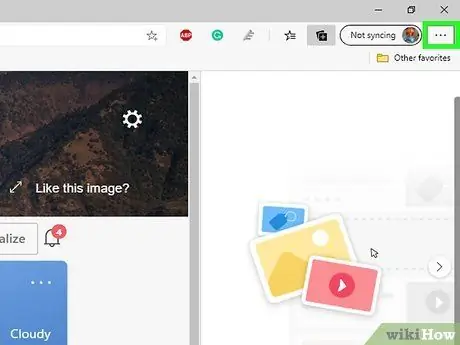
Քայլ 1. Կտտացրեք կամ հպեք պատուհանի վերևում գտնվող Hub պատկերակին:
Այս պատկերակը նման է պարբերության:
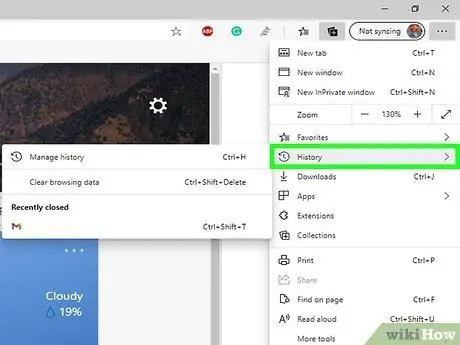
Քայլ 2. Կտտացրեք կամ հպեք Պատմություն ներդիրին, որը ժամացույցի տեսք ունի:
Կարող եք նաև սեղմել Ctrl+H ՝ Պատմության ներդիրը ուղղակիորեն բացելու համար:
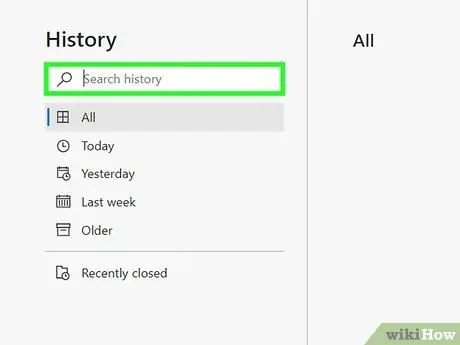
Քայլ 3. Գտեք ձեր ուզած պատմության գրառումը:
Ձեր պատմությունը էկրանին կհայտնվի երեք կարգով, որոնցից կարող եք ընտրել ՝ Վերջին ժամ, Անցյալ շաբաթ և Ավելի հին:
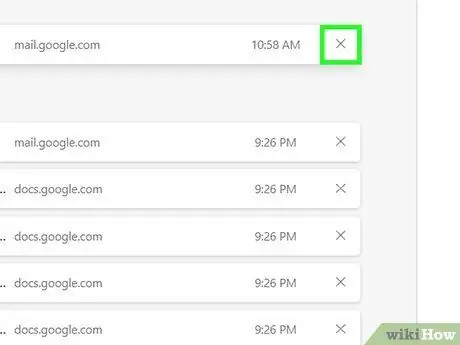
Քայլ 4. leteնջեք պատմության գրառումները `կտտացնելով կամ հպելով դրանց կողքին գտնվող X- ին:
Դուք կարող եք ջնջել մեկ գրառում կամ բոլոր գրառումները որոշակի ամսաթվով:
Կարող եք նաև թակել/սեղմել Մաքրել ամբողջ պատմությունը ՝ բոլոր գրառումները ջնջելու համար: Համոզվեք, որ դիտման պատմության ընտրանքը ստուգված է, այնուհետև կտտացրեք Մաքրել:
Մեթոդ 3 -ից 3 -ը. Պատմության գրացուցակի բացում
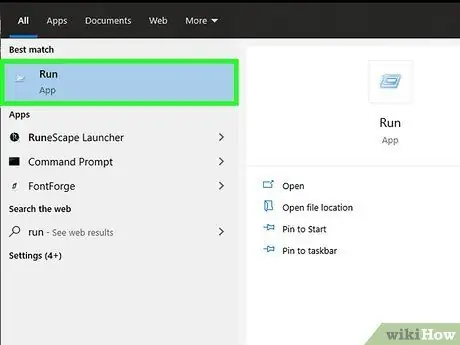
Քայլ 1. Բացեք Run պատուհանը Start ընտրացանկի միջոցով կամ սեղմեք Win+R:
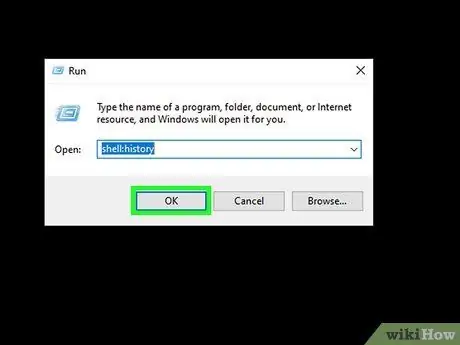
Քայլ 2. Մուտքագրեք shell. History- ը Run պատուհանում, այնուհետև սեղմեք Enter ՝ ընթացիկ օգտվողի պատմության գրացուցակը բացելու համար:
Դուք չեք կարող մուտք գործել այլ օգտվողների պատմություն, նույնիսկ եթե մուտք եք գործել որպես ադմինիստրատոր:
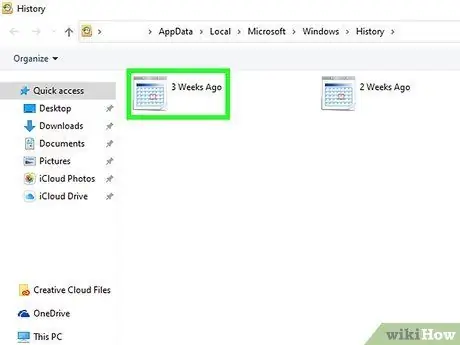
Քայլ 3. Ընտրեք պատմությունը ըստ ամսաթվի:
Դուք կարող եք ընտրել պատմությունը ցուցադրելու 3 շաբաթ առաջ, 2 շաբաթ առաջ, նախորդ շաբաթ և այսօր: Ավելի քան 3 շաբաթ առաջ մուտք գործած կայքերի դիտման պատմությունը մուտքագրվելու է 3 շաբաթ առաջ գրացուցակում:
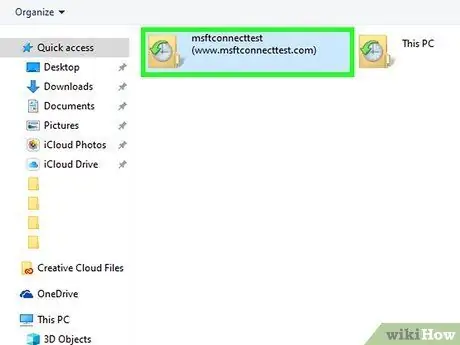
Քայլ 4. Ընտրեք այն կայքի գրացուցակը, որը ցանկանում եք բացել:
Ձեր պատմության բոլոր գրառումները խմբավորված են ըստ կայքի: Կայքի յուրաքանչյուր գրացուցակ պարունակում է ձեր այցելած բոլոր էջերը:
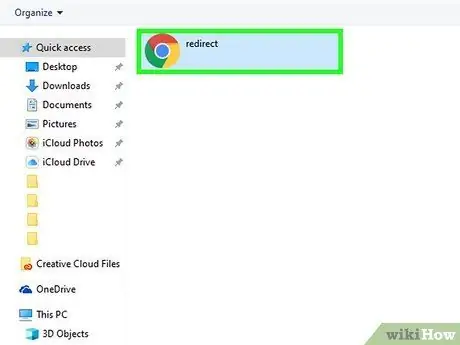
Քայլ 5. Կրկնակի սեղմեք պատմության գրառումը `այն բացելու համար:
Հղումը կբացվի ձեր կանխադրված դիտարկիչում: Եթե ձեր կանխադրված դիտարկիչը դնեք այլ ծրագրի վրա, քան Internet Explorer- ը, ապա այդ դիտարկիչում հղում կբացվի:
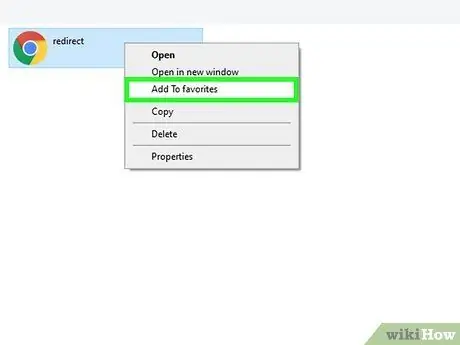
Քայլ 6. Ստեղծեք էջանիշեր զննարկման պատմությունից `աջ սեղմելով հղումներից մեկին և ընտրելով Ավելացնել ընտրյալներին ընտրանքը:
Ձեզանից կպահանջվի ընտրել էջանիշի վայրը և մուտքագրել անուն:
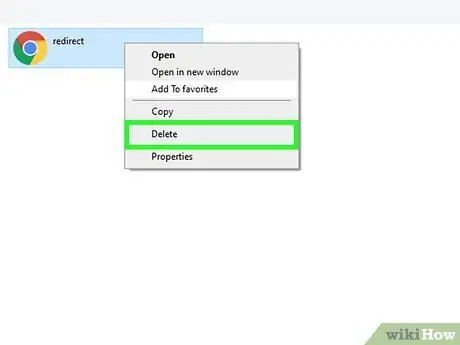
Քայլ 7. Deնջել պատմության գրառումները:
Դուք կարող եք ջնջել գրառումները այնպես, ինչպես Windows- ում ֆայլերը ջնջելը: Աջ սեղմեք այն գրառման վրա, որը ցանկանում եք ջնջել, այնուհետև կտտացրեք leteնջել կամ գրառումը քաշեք դեպի Աղբարկղ: Կարող եք նաև միանգամից ջնջել բազմաթիվ գրառումներ ՝ նախ դրանք ընտրելով:






